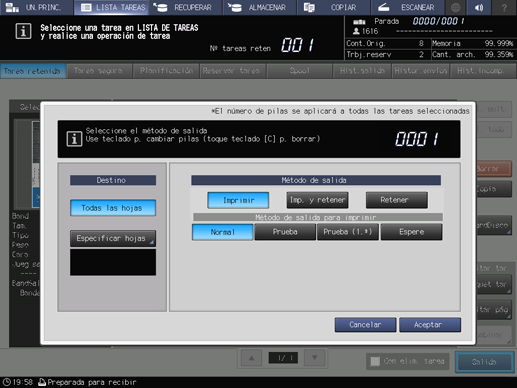Recuperar una tarea del disco duro
Siga el procedimiento que se presenta a continuación para recuperar una tarea retenida del disco duro.
La función [RECUPERAR] del trabajo almacenado en disco duro le permite imprimir la tarea, retenerla o imprimir y retener la tarea al mismo tiempo. También puede seleccionar el método de salida al imprimir la tarea.
La tarea almacenada conserva la información de cantidad de impresiones especificada, aunque usted puede cambiarla según lo desee al recuperar la tarea.
Pulse la ficha [RECUPERAR] para mostrar la pantalla [RECUPERAR].
Aparece la pantalla [Directorio raíz] de la pantalla [RECUPERAR].
Abra el directorio donde se encuentra la tarea que desea recuperar.
Seleccione el directorio (directorio raíz, carpeta, cuadro de usuario) del disco duro en el que se almacena la tarea. Si la carpeta o el cuadro de usuario están protegidos mediante contraseña, introduzca la contraseña.
Si hay datos con el mismo nombre de archivo, la marca
 aparece a la derecha del nombre de archivo.
aparece a la derecha del nombre de archivo.
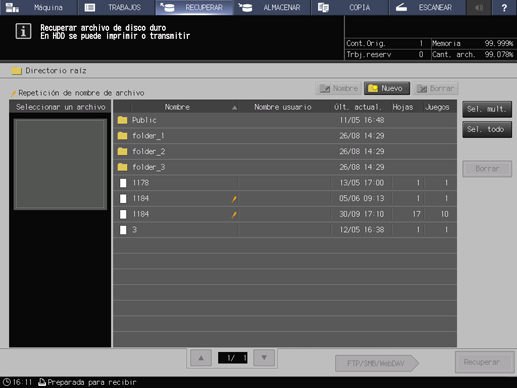
Seleccione la tarea que desea recuperar.
Pulse la fila correspondiente a la tarea deseada de la lista.
Si la tarea que desea no se encuentra en la lista, pulse [
 ][
][ ] para que se muestre esa tarea.
] para que se muestre esa tarea.
Al pulsar cada uno de los títulos de la fila de títulos, la lista se ordena según el elemento seleccionado.
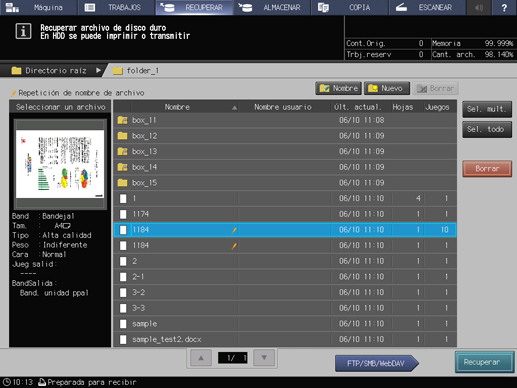
Primero pulse [Sel. múlt.] para poder seleccionar varias tareas al mismo tiempo.
Pulse [Sel. todo] para seleccionar todas las tareas de la lista. Si pulsa esta tecla, se seleccionan todas las tareas de la lista, pero [Sel. múlt.] es la opción que aparece resaltada.
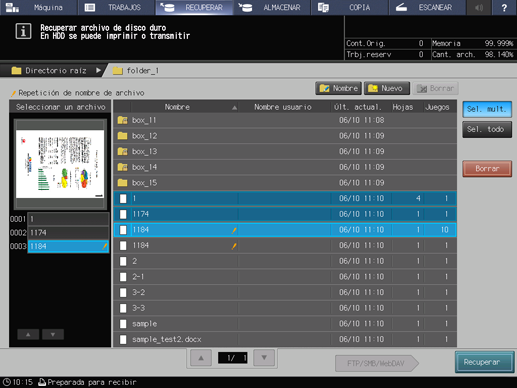
Pulse [Recuperar].
Seleccione el modo recuperar.
Pulse [Imprimir] para imprimir.
Pulse [Imp. y retener] para imprimir y retener la tarea al mismo tiempo.
Pulse [Retener] para retener la tarea sin imprimirla.
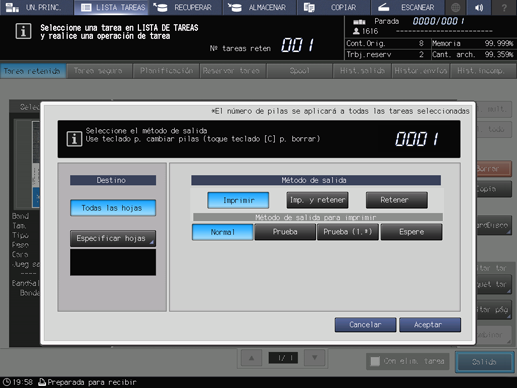
Si se ha seleccionado [Imprimir] o [Imp. y retener], seleccione el método de salida.
Al seleccionar [Normal] se imprimen los datos de acuerdo con el número de copias que se especifica para la tarea.
Al seleccionar [Prueba] se imprimen los datos en una sola copia para comprobar la salida.
Al seleccionar [Prueba(1.ª)] se imprime solo la primera página para comprobar la salida.
Al seleccionar [Espere] se fija la tarea con el estado de detención de salida como un trabajo reservado.
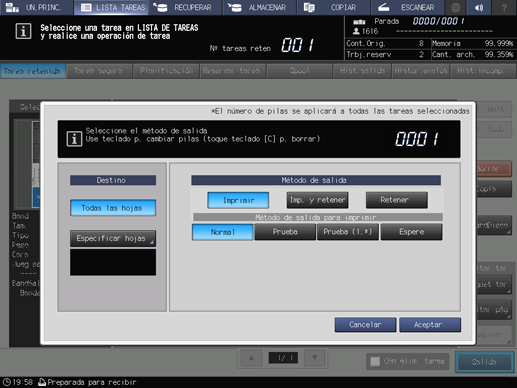
Seleccione el destino de salida deseado.
La opción [Todas las hojas] selecciona el destino de todas las hojas.
La opción [Especificar hojas] permite especificar la hoja de destino en la pantalla [Especificar hojas]. Si hay varias tareas seleccionadas, la opción [Especificar hojas] no está disponible.
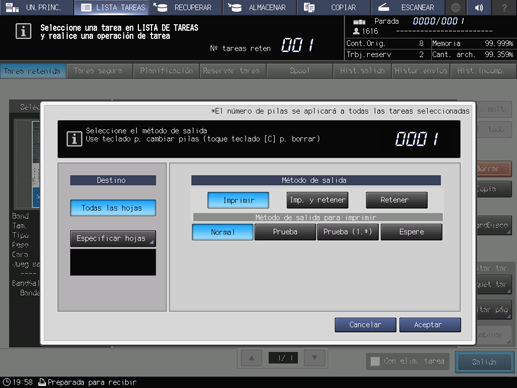
Especifique una hoja por medio de un valor numérico. Para especificar varias hojas, delimítelas con una coma (,) (por ejemplo: 2,4,6). Para utilizar hojas sucesivas, especifique el intervalo con un guion (-) (por ejemplo: 2-5).
Seleccione el método para imprimir la hoja especificada.
[Dividido]:
imprime la hoja especificada mientras se retienen los tiquets de tareas existentes. Al especificar [N.º de página] en [Sello], se realiza la reasignación de la hoja especificada.
[Sustitución]:
imprime la hoja especificada con la que sustituir la tarea de impresión. [Grapado], [Plegado y grapado] y [Desplazamiento] se cancelan. Para [Aj.rebaba delantera] del [Folleto] y el [N.º de página] en [Sello], los valores de ajuste, que se definen cuando se imprimen todas las hojas, se mantienen.
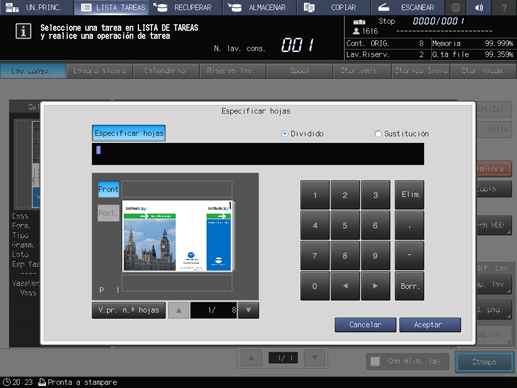
Utilice el teclado del panel de control para introducir la cantidad de impresión.
Aunque se muestra el número de copias especificado para la tarea, puede cambiar dicho número para la salida. Incluso si realiza el cambio aquí, el número de copias original especificado para la tarea almacenada en disco duro no varía.
Introduzca el valor utilizando el teclado del panel de control. Los valores permitidos son del 1 al 9.999.
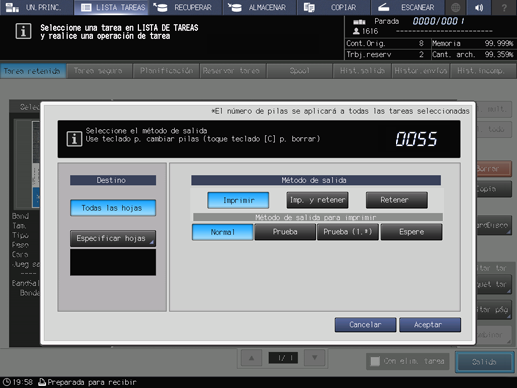
Si se seleccionan múltiples trabajos, el número de copias se muestra como [ - - - -]. No podrá imprimir hasta que no introduzca la cantidad de copias. Aunque el número de copias que ha introducido queda reflejado en todas las tareas seleccionadas, no sobrescribe la información de tarea relativa a la cantidad de impresión.
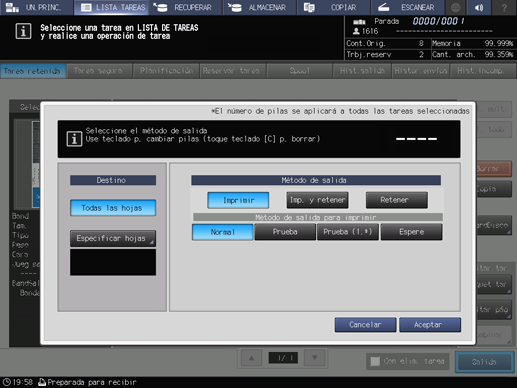
Pulse [Aceptar] en el cuadro de diálogo.
Recupere una tarea utilizando los métodos especificados en los pasos 5, 6 y 7.